视频阴影驱动程序致命错误? 立即修复!
已发表: 2018-12-18您正在计算机上安装或运行程序并突然收到错误“VIDEO_SHADOW_DRIVER_FATAL_ERROR”。 您的活动窗口崩溃,最终出现蓝屏死机 (BSOD)。
所以,你想知道,“什么是 video_shadow_driver_fatal_error 蓝屏错误?”
对于初学者来说,这是一件好事,而不是完全坏事。 您会看到,Windows 具有在检测到可能损坏计算机的问题时关闭计算机的内置功能。 这可以防止您的计算机受到影响。
问题可能是由硬件、驱动程序、固件或软件问题引起的,包括:
- 错误配置、损坏或旧设备驱动程序(常见原因)
- 软件更改导致 Windows 注册表损坏
- 恶意软件导致的 Windows 系统文件或操作系统损坏
- … 驱动冲突
- … 删除或损坏的系统文件
- … 损坏的硬盘(错误 0x114 蓝屏)
- RAM 损坏(VIDEO_SHADOW_DRIVER_FATAL_ERROR STOP 错误)
好吧,很高兴知道,但现在您还想知道如何修复 Windows 10 上的错误 0x00000114 (您遇到的蓝屏错误)。
通过本指南,您将了解如何处理该问题。
如何摆脱 Video_Shadow_Driver_Fatal_Error 问题
对这个问题进行排序可能非常容易或非常复杂,以至于您需要专业的技术人员。 这取决于导致问题的原因。
因此,解决此问题的最佳方法是从排除可能的小问题开始,然后逐步解决更复杂的问题。
遵循这个过程。
1. 进行恶意软件扫描
恶意软件会损坏您的计算机驱动程序、Windows 系统文件和操作系统。 这会导致关键部件发生故障; 因此,影响您的计算机的操作。
当损坏严重时,会出现蓝屏以保护您的计算机。 事实上,一些恶意软件可能会直接导致蓝屏致命错误。
这里的简单解决方案是使用强大的反恶意软件(如 Auslogics Anti-Malware)扫描您的整个计算机。 应立即消除任何已识别的恶意软件。
2.清理你电脑的系统垃圾
您最后一次清理 PC 的系统垃圾文件是什么时候?
是一天前,上周,上个月,去年,还是从来没有?
如果您从未这样做过,您会惊讶于大量垃圾浪费了您硬盘上宝贵的空间。 如果您不小心,它可能会堵塞您的硬盘驱动器。 您认为这只是您下载的程序和文件。
垃圾文件会使您的 Windows 操作系统运行缓慢,甚至会导致冲突。 所有这些最终都会导致视频影子驱动程序致命错误。
因此,您应该清理硬盘驱动器。
您可以使用 Auslogics BoostSpeed 自动完成。 它识别垃圾文件,您可以通过单击按钮来消除这些文件。
3. 更新您的 PC 设备驱动程序
驱动程序冲突和损坏的驱动程序很容易导致致命错误蓝屏死机。 这实际上是最常见的原因,并且可以很容易地解决。
从 Microsoft 或您的制造商的网站上找到合适的驱动程序所面临的挑战是准确确定您拥有的硬件规格的技术负担。 考虑到您的计算机中有数百个单独的组件,这可能是一个艰难的决定。 此外,每个零件都可以是来自众多制造商的多种型号和版本之一。
幸运的是,您可以使用 Auslogics Driver Updater 自动更新所有驱动程序。
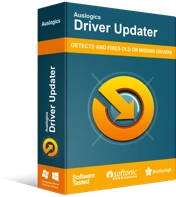
使用驱动程序更新程序解决 PC 问题
不稳定的 PC 性能通常是由过时或损坏的驱动程序引起的。 Auslogics Driver Updater 可诊断驱动程序问题,让您一次或一次更新旧驱动程序,让您的 PC 运行更顺畅
Auslogics Driver Updater 会自动扫描您的计算机以查找所有丢失、损坏或过时的驱动程序。 然后它会在安装适合您特定设备的官方驱动程序版本之前备份您的系统。

即使更新了驱动程序,您仍然需要定期扫描计算机以查找过时的驱动程序。 这样,您总能找到并安装更新更好的驱动程序版本,以确保最大的计算机性能。
4. 使用 Windows 系统还原撤消最近的系统更改
Windows 的一大优点是,当您犯错时,您可以按字面意思点击重置按钮。
这意味着您可以让您的计算机系统恢复到之前正常工作的状态。 在蓝屏出现之前。
它变得更好。 及时恢复您的计算机只会影响系统文件,而不是您的数据文件。 您的所有文档、图片和其他文件都将保持原样。 但是,作为预防措施,请备份您的关键数据。
但是,您将丢失在还原点和现在之间的时间间隔内安装的程序和驱动程序。 通常,您会根据在系统中安装特定软件的时间找到还原点。 或者,如果您事先知道此功能,您可以创建自己的还原点。
现在,您如何恢复您的 Windows 10、8 和 7 PC?
跟着这些步骤:
- 单击 Windows 开始按钮。
- 转到搜索框并搜索系统还原。
- 在结果页面中选择系统还原。
- 当您单击恢复时,系统可能会要求您输入管理员密码。
- 还原过程将逐步指导您,直到您的计算机恢复到以前的状态。
如果您在还原点之后的一段时间内更新了驱动程序,您现在应该安装正确的驱动程序。
5. 卸载并重新安装与 VIDEO_SHADOW_DRIVER_FATAL_ERROR 相关的程序
如果您计算机上的特定程序是导致 VIDEO_SHADOW_DRIVER_FATAL_ERROR 错误的原因,您可以找到、卸载并在必要时重新安装它。
对于 Windows 8,请按照以下步骤操作:
- 转到并右键单击 Windows 开始图标。
- 在您获得的开始上下文菜单上,单击程序和功能。
- 找到与 VIDEO_SHADOW_DRIVER_FATAL_ERROR 错误相关的程序。
- 点击程序。
- 转到顶部菜单功能区,然后单击卸载/更改。
- 按照分步过程完成卸载。
如果该程序是必不可少的,您可以再次安装它,但现在按照 Microsoft Corporation 的说明进行操作。
6.检查您的硬盘驱动器是否损坏
如果问题仍然存在,您还可以检查硬盘是否损坏。
这并不意味着你的硬盘注定要失败。 不,仍有希望将其恢复到正常功能。
最重要的是,您应该注意可能导致此硬盘问题的问题,以免在恢复硬盘后重复相同的错误。 可能的原因包括:
- 反复误用
- 不当关闭您的 PC
- 硬关闭或强制退出程序
- 软件安装不完整或安装损坏
- 硬件故障
- 停电
如果您在遇到这些问题后没有立即看到任何问题,那么连续实例可能会变得更糟。 最终,它会导致 VIDEO_SHADOW_DRIVER_FATAL_ERROR。
在这里,还有一种方便的方法可以检查硬盘是否损坏并进行修复。
Windows 的内置实用程序“chkdsk”将扫描和修复您的硬盘驱动器。
跟着这些步骤:
- 转到并单击 Windows 开始按钮。
- 在搜索框中,键入“command”,但不要按 Enter。
- 在按 Enter 的同时按住键盘上的 Ctrl 和 Shift。
- 将打开一个权限对话框。
- 单击是。
- 您将看到一个带有闪烁光标的黑框。
- 在黑框上,键入“chkdsk /f”,然后按 Enter。
- 当 chkdsk 扫描您的硬盘驱动器是否损坏时,请按照屏幕上的命令进行操作。
7.干净的Windows安装
当所有其他方法都失败时,是时候进行干净的 Windows 安装了。
这是最后的措施,因为安装将完全删除您计算机中的所有数据。 如果您无法查明问题的实际原因,您应该这样做。 您需要消除问题的所有潜在原因,以便在安装 Windows 后拥有一台与新 PC 一样的 PC。
如果可能,要保留您的数据,请事先将文件备份到外部硬盘驱动器。
结论
如果您的 Windows 安装没有解决问题,那么您现在应该考虑 PC 上的硬件问题。 这意味着识别有问题的硬件并修复或更换它。
